Strona Spis treści
Updated on Jul 01, 2025
Dyski twarde są ważnymi urządzeniami do przechowywania danych. Zawsze musimy sprawdzać ich temperaturę, aby uniknąć poważnej awarii dysku twardego. Czy wiesz, jak sprawdzić temperaturę dysku twardego w systemie Windows 11/10?
Nie martw się. Ten artykuł przedstawia dwa proste sposoby, które pomogą Ci łatwo sprawdzić temperaturę dysku twardego. Zanim zaczniemy, najpierw ustalmy normalną temperaturę dysku twardego, aby dowiedzieć się, dlaczego musimy sprawdzić temperaturę dysku.
Jaka jest normalna temperatura dysku twardego?
Normalna temperatura dysku twardego wynosi od 0°C do 60°C (od 32°F do 140°F) . Oznacza to, że dysk twardy może pracować w tych temperaturach.
Jednak różne temperatury mogą prowadzić do różnych wskaźników awaryjności dysków. Dokument Google „Failure Trends in a Large Disk Drive Population” pokazuje, że temperatury poniżej 25°C i powyżej 45°C mogą prowadzić do wyższych wskaźników awaryjności. Tak więc temperatura między 25°C a 40°C jest idealnym i bezpiecznym zakresem dla dysków twardych.
Temperatura dysku twardego ma zdecydowany wpływ na jego żywotność. Dlatego sprawdzanie lub monitorowanie jego temperatury jest ważne, aby uniknąć awarii dysku twardego . Jeśli używasz dysku SSD, zobacz poniższy link, aby dowiedzieć się, jak sprawdzić temperaturę dysku SSD.
Jak sprawdzić temperaturę dysku SSD w systemie Windows 10/11 [przewodnik krok po kroku z 2023 r.]
Czy temperatura SSD jest zbyt wysoka? Chcesz sprawdzić temperaturę swojego SSD? Trafiłeś na właściwą stronę.

Następnie pokażemy, jak sprawdzić temperaturę dysku twardego w systemie Windows 11/10.
Jak sprawdzić temperaturę dysku twardego w systemie Windows 11/10
Możesz wybrać narzędzie innej firmy - EaseUS Partition Master Free . Możesz też sprawdzić dysk twardy za pomocą ustawień systemu Windows. Sprawdź poniższą tabelę, aby dowiedzieć się, które jest dla Ciebie bardziej odpowiednie.
| Porównanie | ||
|---|---|---|
| Wolny czy nie | Bezpłatne korzystanie | Bezpłatny |
| Zgodność | Windows 11/10/8/7 | Windows 10, kompilacja 20226 i nowsze wersje |
| Wymagane umiejętności | Brak wymagań | Opanuj ścieżkę komputerową |
| Odpowiedni użytkownicy | Wszyscy użytkownicy, także początkujący | Użytkownicy znający systemy Windows |
Jeśli nie znasz systemów Windows, EaseUS Partition Master oferuje przyjazny użytkownikowi interfejs, który pozwoli Ci sprawdzić temperaturę każdego dysku twardego. Zacznijmy sprawdzać przewodnik krok po kroku.
Sposób 1. Sprawdź temperaturę dysku twardego w systemie Windows za pomocą programu EaseUS Partition Master
EaseUS Partition Master to potężne narzędzie do zarządzania dyskami typu „wszystko w jednym” do sprawdzania kondycji dysku twardego . Oferuje funkcję „Kondycja dysku”, która umożliwia użytkownikom sprawdzanie temperatury, stanu, wolnego miejsca i innych atrybutów dysków twardych.
Pobierz program i wykonaj poniższe czynności, aby sprawdzić temperaturę dysku twardego.
Krok 1. Uruchom program EaseUS Partition Master i kliknij niebieską strzałkę, aby aktywować funkcję „Kondycja dysku” w sekcji „Odkrywanie”.

Krok 2. Wybierz dysk docelowy i kliknij przycisk „Odśwież”. Następnie możesz zobaczyć stan swojego dysku.

Za pomocą jednego kliknięcia możesz łatwo zobaczyć temperaturę dysku. Ponadto EaseUS Partition Master pozwala naprawić uszkodzone sektory na dyskach twardych i naprawić uszkodzony system plików. Jeśli masz jakiekolwiek błędy partycji lub błędy dysku, możesz się do tego odwołać.
Sposób 2. Sprawdź temperaturę dysku twardego w systemie Windows za pomocą ustawień systemu Windows
Firma Microsoft dodała nową funkcję magazynu, Manage Disks and Volumes, począwszy od systemu Windows 10 Build 20226. Można ją znaleźć w Ustawieniach systemu Windows, a ta funkcja umożliwia również sprawdzenie wszystkich temperatur dysków twardych, w tym dysków SSD. Możesz wykonać poniższe kroki, aby dowiedzieć się, jak sprawdzić temperaturę dysku twardego w systemie Windows 11/10.
Krok 1. Otwórz Ustawienia w systemie Windows 11/10 i wybierz „System”.
Krok 2. Kliknij zakładkę „Pamięć”.
Krok 3. Wybierz „Zarządzaj dyskami i woluminami” w obszarze „Więcej ustawień pamięci masowej”.
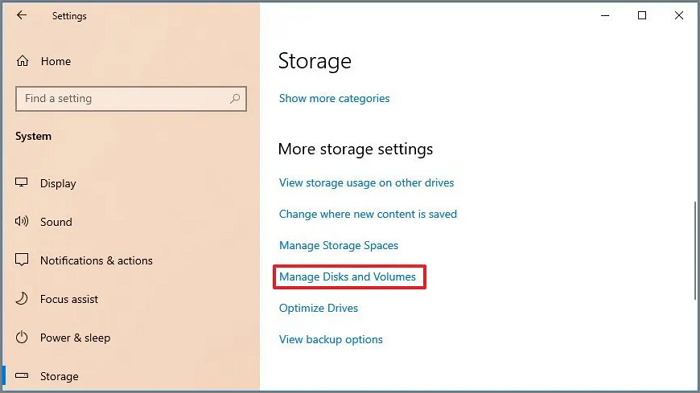
Krok 5. Wybierz docelowy dysk twardy i kliknij przycisk „Właściwości”.
Krok 6. Następnie możesz sprawdzić temperaturę dysku twardego w sekcji Kondycja dysku.
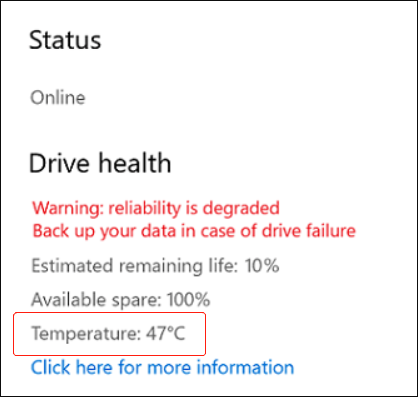
Po wykonaniu tych kroków poznasz temperaturę tego dysku twardego. Możesz dodać lub ulepszyć wentylator obudowy komputera, jeśli temperatura dysku jest zbyt wysoka. Jeśli nadal chcesz poznać więcej szczegółów na temat dysków twardych, możesz kliknąć poniższy link.
Jaki rozmiar dysku twardego laptopa powinienem użyć [Wyjaśnienie 2023]
Jaki rozmiar dysku twardego muszę wybrać do mojego laptopa? 2,5 cala. Dysk twardy 2,5 cala jest zazwyczaj przeznaczony do laptopów, podczas gdy 3,5 cala jest przeznaczony do komputerów stacjonarnych.

Jeśli chcesz uzyskać więcej informacji i poznać metody sprawdzania stanu dysku twardego, obejrzyj poniższy film.

Wniosek
Ten przewodnik pomoże Ci zrozumieć normalną temperaturę Twojego dysku twardego. Optymalna temperatura wynosi od 25°C do 40°C. Nieco wyższa lub niższa temperatura jest normalna i wpłynie na żywotność Twojego dysku twardego.
Jeśli chcesz wyświetlić lub monitorować temperaturę swojego dysku twardego, możesz użyć funkcji Zarządzaj dyskami i woluminami w Ustawieniach systemu Windows. Możesz też użyć EaseUS Partition Master, aby uzyskać bardziej kompleksowy obraz stanu dysku twardego. Może sprawdzić, czy dysk jest uszkodzony. I przełamuje ograniczenia wbudowanych narzędzi systemu Windows, aby zapewnić większą zgodność z systemami Windows i dyskami twardymi.
To kompleksowe narzędzie obsługuje formatowanie, klonowanie, partycjonowanie i wiele więcej. Jeśli masz jakiekolwiek problemy związane z partycjonowaniem dysku , możesz znaleźć odpowiedzi na nie.
Często zadawane pytania dotyczące sprawdzania temperatury dysku twardego w systemie Windows 11/10
Dowiedzieliśmy się, jak sprawdzić temperaturę dysku twardego w systemie Windows 11/10. A ta część zawiera kilka innych popularnych pytań na temat dzisiejszego tematu. Sprawdź odpowiedzi poniżej.
1. Jaka jest normalna temperatura dysku HDD?
Normalna temperatura dla HDD wynosi od 0°C do 60°C (od 32°F do 140°F). Idealna temperatura wynosi od 25°C do 40°C.
2. Jak sprawdzić temperaturę dysku SSD?
Ten fragment przedstawia dwa sposoby sprawdzenia temperatury dysku twardego. Możesz również użyć EaseUS Partition Master, aby sprawdzić temperaturę dysku SSD:
Krok 1. Otwórz EaseUS Partition Master, wybierz „Discovery” i kliknij „Disk Health”.
Krok 2. Wybierz dysk SSD i kliknij przycisk odświeżania.
3. Jak sprawdzić temperaturę dysku twardego w systemie Windows 11?
Jeśli używasz systemu Windows 11, możesz sprawdzić temperaturę dysku twardego w Ustawieniach systemu Windows:
Krok 1. Kliknij Start > Ustawienia > System > Pamięć masowa.
Krok 2. Wybierz „Zarządzaj dyskami i woluminami”.
Krok 3. Wybierz dysk twardy i kliknij „Właściwości”.
Jak możemy Ci pomóc?
Related Articles
-
Jak trwale usuwać pliki z komputera bez odzyskiwania Windows 10/8/7
![author icon]() Arek/2025/06/30
Arek/2025/06/30 -
Jak bezpiecznie uruchomić test SSD SMART [wyjaśnienie atrybutów SMART]
![author icon]() Arek/2025/07/01
Arek/2025/07/01 -
Jak naprawić spowolnienie systemu Windows 10 po klonowaniu — skuteczne sposoby⭐
![author icon]() Arek/2025/06/30
Arek/2025/06/30 -
![author icon]() Arek/2025/06/30
Arek/2025/06/30
EaseUS Partition Master

Manage partitions and optimize disks efficiently
